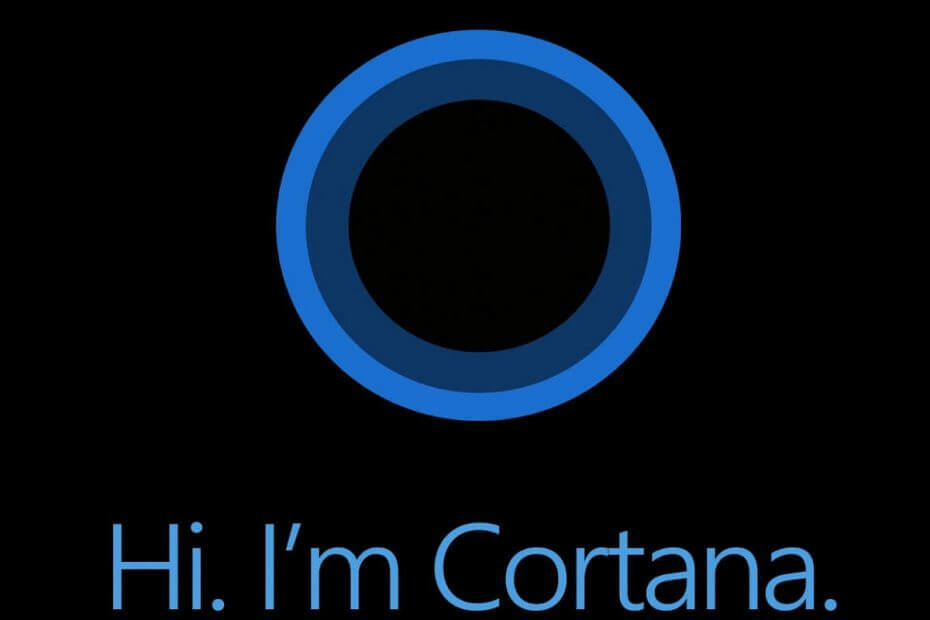- Αν και η Cortana είναι αξιόπιστη, φαίνεται ότι ορισμένοι χρήστες των Windows 10 δεν μπορούν να ακούσουν την Cortana να μιλά.
- Εάν είστε ένας από αυτούς, δοκιμάστε να ενημερώσετε το πρόγραμμα οδήγησης ήχου ή να ρυθμίσετε την Cortana να ανταποκρίνεται μόνο σε εσάς.
- Επιπλέον, χρησιμοποιήστε ένα από αυτά υπέροχα μικρόφωνα για την Cortana για να σας ακούσει καλύτερα ο βοηθός.
- Παρόμοια ζητήματα ενδέχεται να προκύψουν στο εγγύς μέλλον, οπότε προσθέστε σελιδοδείκτη μας Κέντρο αντιμετώπισης προβλημάτων των Windows 10.
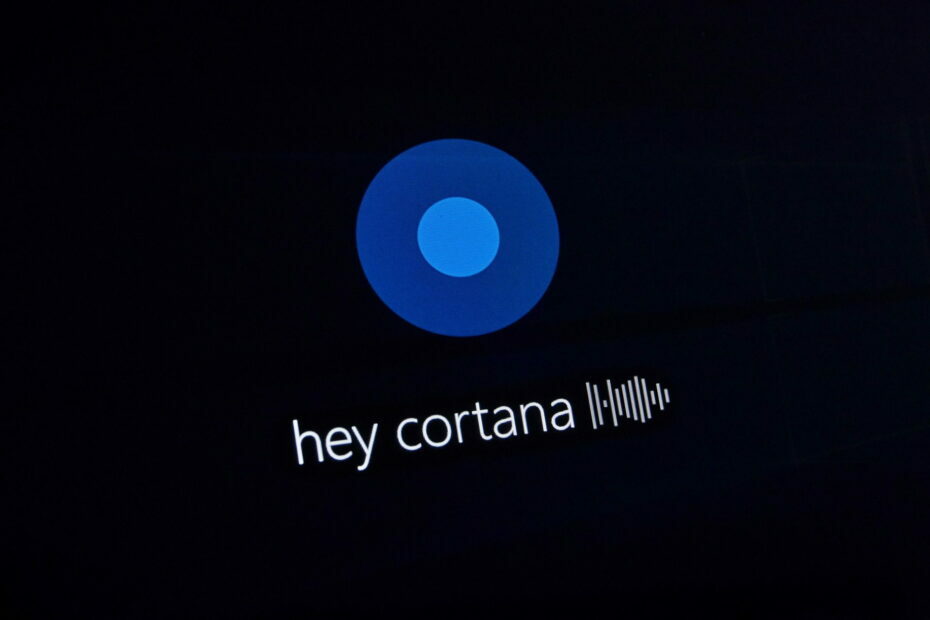
- Λήψη του εργαλείου επισκευής Restoro PC που συνοδεύεται από κατοχυρωμένες τεχνολογίες (διαθέσιμο δίπλωμα ευρεσιτεχνίας εδώ).
- Κάντε κλικ Εναρξη σάρωσης για να βρείτε ζητήματα των Windows που θα μπορούσαν να προκαλέσουν προβλήματα στον υπολογιστή.
- Κάντε κλικ Φτιάξ'τα όλα για να διορθώσετε ζητήματα που επηρεάζουν την ασφάλεια και την απόδοση του υπολογιστή σας
- Το Restoro κατεβάστηκε από 0 αναγνώστες αυτόν τον μήνα.
Ένα από τα πιο αναμενόμενα χαρακτηριστικά των Windows 10 ήταν ο εικονικός βοηθός του Κορτάνα. Ακόμα κι αν η Cortana είναι υπέροχη, φαίνεται ότι κάποια Windows 10 οι χρήστες δεν μπορούν να ακούσουν την Cortana να μιλά.
Ας προσπαθήσουμε λοιπόν να το διορθώσουμε. Οι χρήστες αναφέρουν ότι ο ήχος στα Windows 10 λειτουργεί χωρίς προβλήματα τόσο στα ηχεία όσο και στα ακουστικά, αλλά για κάποιο λόγο, οι χρήστες δεν μπορούν να ακούσουν την Cortana.
Ευτυχώς για εσάς, έχουμε αρκετές λύσεις που μπορεί να σας βοηθήσουν να διορθώσετε αυτό το ζήτημα.
Τι πρέπει να κάνετε εάν δεν μπορείτε να ακούσετε την Cortana να μιλά στα Windows 10;
1. Ενημερώστε το πρόγραμμα οδήγησης ήχου
- Καταργήστε πρώτα το πρόγραμμα οδήγησης ήχου. Για να το κάνετε, μεταβείτε στο Διαχειριστή της συσκευής, βρείτε το πρόγραμμα οδήγησης ήχου, κάντε δεξί κλικ και επιλέξτε Κατάργηση εγκατάστασης.
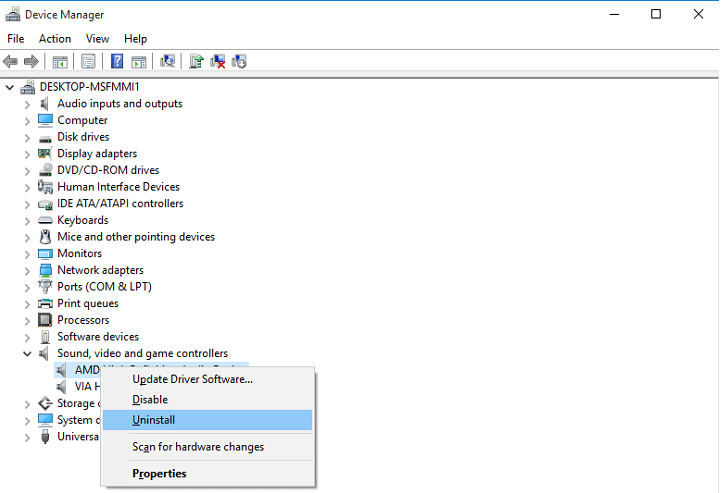
- Αφού απεγκαταστήσετε το πρόγραμμα οδήγησης ήχου, μεταβείτε στο Ρυθμίσεις> Εφαρμογές> Προαιρετικά χαρακτηριστικά και κατάργηση λειτουργιών κειμένου σε ομιλία.
- Τώρα πρέπει να ενημερώσετε το πρόγραμμα οδήγησης ήχου. Μπορείτε να ελέγξετε τον ιστότοπο του κατασκευαστή της μητρικής πλακέτας για τα πιο πρόσφατα προγράμματα οδήγησης ήχου. Εάν υπάρχουν διαθέσιμα προγράμματα οδήγησης Windows 10, βεβαιωθείτε ότι τα έχετε κατεβάσει.
- Αφού κατεβάσετε και εγκαταστήσετε τα πιο πρόσφατα προγράμματα οδήγησης, μεταβείτε στο Ρυθμίσεις> Εφαρμογές> Προαιρετικά λειτουργίες και εγκατάσταση λειτουργιών κειμένου σε ομιλία ΗΠΑ και ΗΒ.
Εάν δεν μπορείτε να ακούσετε την Cortana στον υπολογιστή σας Windows 10, το πρόβλημα μπορεί να είναι τα προγράμματα οδήγησης ήχου. Εάν τα προγράμματα οδήγησης ήχου σας είναι παλιά, ενδέχεται να αντιμετωπίσετε αυτό και άλλα προβλήματα.
Ωστόσο, μπορείτε εύκολα να επιλύσετε το πρόβλημα ακολουθώντας την παραπάνω διαδικασία. Έχετε υπόψη σας για να επιλέξετε τις σωστές εκδόσεις προγραμμάτων οδήγησης κατά την αναζήτηση ενός προγράμματος οδήγησης στον ιστότοπο του κατασκευαστή.
Σε περίπτωση που επιλέξετε και εγκαταστήσετε το λάθος, αυτό μπορεί να βλάψει όλο το σύστημά σας. Το DriverFix θα σας βοηθήσει να ενημερώσετε αυτόματα τα προγράμματα οδήγησης και να αποτρέψετε ζημιές στον υπολογιστή που προκαλούνται από την εγκατάσταση λανθασμένων εκδόσεων προγράμματος οδήγησης.
Σε τελική ανάλυση, τα προγράμματα οδήγησης συσκευών είναι ένα ουσιαστικό κομμάτι λογισμικού που βοηθά τα διάφορα στοιχεία υλικού να λειτουργούν ομαλά, οπότε μην πάρετε καμία πιθανότητα.
Ακολουθεί ένας γρήγορος οδηγός για το πώς να χρησιμοποιήσετε αυτό το ελαφρύ εργαλείο:
- Πρώτα, κατεβάστε το DriverFix και εγκαταστήστε τον στον υπολογιστή σας.
- Εκκινήστε το εργαλείο. Σε αυτό το σημείο, θα περάσει από μια πλήρη σάρωση του συστήματός σας. Το μόνο που χρειάζεται να κάνετε είναι να περιμένετε να ολοκληρωθεί η σάρωση.
- Στη συνέχεια, θα παρέχει μια λεπτομερή λίστα όλων των ξεπερασμένων προγραμμάτων οδήγησης. Εναπόκειται σε εσάς να επιλέξετε ένα πρόγραμμα οδήγησης συσκευής για ενημέρωση ή να πραγματοποιήσετε λήψη και εγκατάσταση όλων των προγραμμάτων οδήγησης συσκευών ταυτόχρονα.
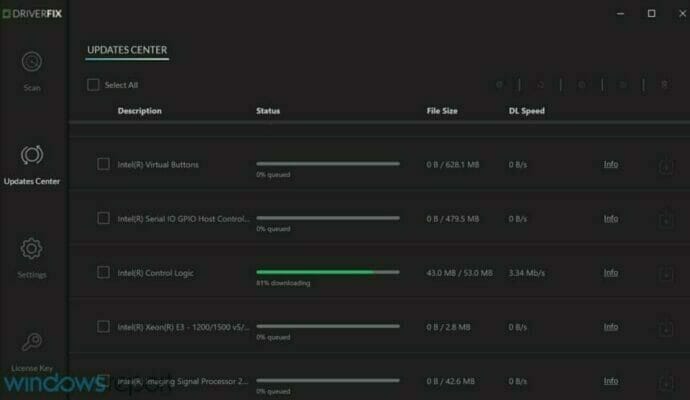
- Αφού ολοκληρωθεί η διαδικασία, επανεκκινήστε τον υπολογιστή σας Windows 10.

DriverFix
Η παραμέληση των προγραμμάτων οδήγησης ήχου μπορεί να προκαλέσει σοβαρά προβλήματα στην Cortana. Εγκαταστήστε το DriverFix για να τα διορθώσετε σε χρόνο μηδέν!
Κατέβασε εδώ
2. Εγκαταστήστε το κείμενο σε ομιλία Αγγλικά και Ηνωμένων Πολιτειών Αγγλίας
- Παω σε Ρυθμίσεις> Εφαρμογές> Mange προαιρετικές λειτουργίες.
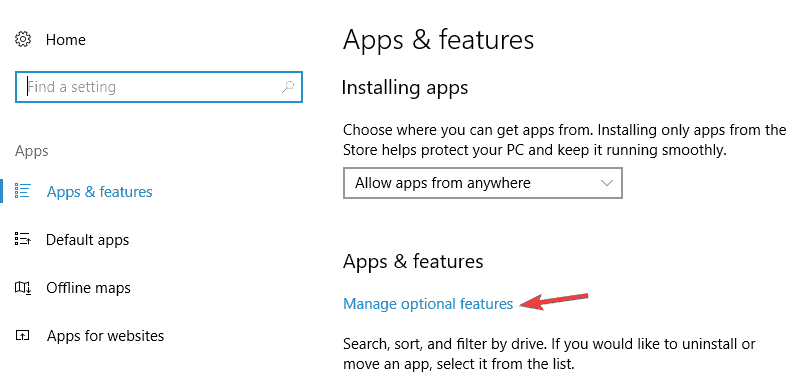
- Εντοπίστε τώρα Ηνωμένο Βασίλειο και Αγγλικά ΗΠΑ χαρακτηριστικά κειμένου σε ομιλία και εγκατάσταση όλων.
Αυτή είναι μια απλή λύση, απλώς πρέπει να εγκαταστήσετε το κείμενο σε ομιλία Αγγλικού ΗΒ και ΗΠΑ και θα μπορείτε να ακούσετε την Cortana Για να εγκαταστήσετε κείμενο από ομιλία στα Αγγλικά του Ηνωμένου Βασιλείου και των ΗΠΑ, κάντε το όπως περιγράφεται παραπάνω.
Επιπλέον, οι χρήστες προτείνουν επίσης ότι η εγκατάσταση των .NET 3.5 και .NET 2.0 μπορεί να βοηθήσει σε αυτό το ζήτημα.
3. Αλλάξτε τη διαφορετική συσκευή ήχου
- Κάντε δεξί κλικ στο εικονίδιο ήχου στη γραμμή εργασιών και μεταβείτε στο Αναπαραγωγή συσκευές.
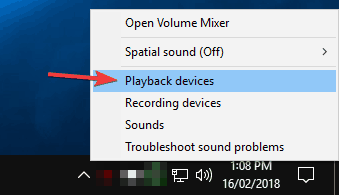
- Κάντε δεξί κλικ σε οποιαδήποτε από τις επιλογές που δεν είναι προεπιλεγμένες και επιλέξτε Ορίσετε ως προεπιλογή συσκευή.
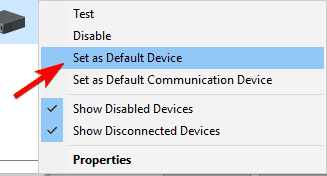
- Τώρα, κάντε δεξί κλικ στην προηγούμενη προεπιλεγμένη συσκευή και επιλέξτε Ορίσετε ως προεπιλογή συσκευή.
- Αποθηκεύστε τις ρυθμίσεις σας.
Για να ακούσετε σωστά την Cortana, πρέπει να ορίσετε την προεπιλεγμένη συσκευή ήχου. Μερικές φορές μπορεί να προκύψουν ορισμένες δυσλειτουργίες με τη συσκευή ήχου σας και αυτό μπορεί να προκαλέσει την εμφάνιση αυτού του ζητήματος.
Για να επιλύσετε το πρόβλημα πρέπει να ορίσετε μια νέα προεπιλεγμένη συσκευή ήχου ακολουθώντας τα παραπάνω βήματα.
Μερικές φορές η Cortana τείνει να χρησιμοποιεί μια μη προεπιλεγμένη συσκευή εξόδου ήχου. Δεν είμαστε σίγουροι γιατί συμβαίνει αυτό, αλλά για να το διορθώσουμε, συνιστάται να απενεργοποιήσετε όλες τις μη προεπιλεγμένες συσκευές ήχου.
Για να το κάνετε αυτό, απλώς ακολουθήστε αυτά τα βήματα:
- Ανοιξε το Ήχος παράθυρο όπως κάνατε στα προηγούμενα βήματα.
- Ενεργοποιήστε την Cortana και στείλτε τη φωνητική εντολή.
- Η Cortana θα πρέπει τώρα να ανταποκρίνεται σε εσάς και θα δείτε αλλαγές στο παράθυρο ήχου. Εάν οι αλλαγές εμφανίζονται σε μια μη προεπιλεγμένη συσκευή, απλώς κάντε δεξί κλικ σε αυτήν τη συσκευή και επιλέξτε Καθιστώ ανίκανο από το μενού.
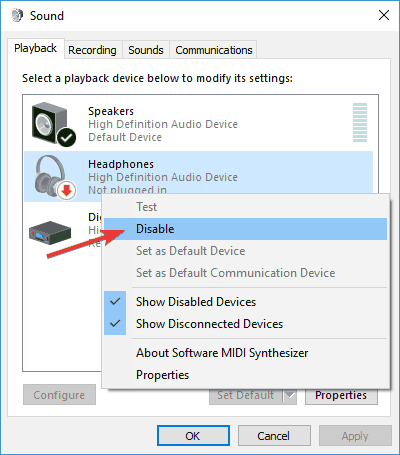
Αφού το κάνετε αυτό, το πρόβλημα πρέπει να επιλυθεί. Πολλοί χρήστες ανέφεραν ότι αυτή η μέθοδος λειτούργησε για αυτούς, οπότε φροντίστε να τη δοκιμάσετε.
4. Ορίστε την Cortana να ανταποκρίνεται μόνο σε εσάς

Για να το κάνετε αυτό, μεταβείτε στον πίνακα ελέγχου Cortana και βρείτε την επιλογή που επιτρέπει στην Cortana να ανταποκρίνεται μόνο στη φωνή σας.
Θα σας ζητηθεί να διαβάσετε μερικές προτάσεις προκειμένου η εφαρμογή να μάθει τη φωνή σας. Αφού το κάνετε αυτό, θα πρέπει να μπορείτε να ακούσετε την Cortana.
5. Ελέγξτε τις ρυθμίσεις απορρήτου σας
- Ανοιξε το Εφαρμογή ρυθμίσεων. Μπορείτε να το κάνετε γρήγορα πατώντας Κλειδί Windows + Iσυντομώτερος δρόμος.
- Οταν ο Εφαρμογή ρυθμίσεων ανοίγει, μεταβείτε στο Μυστικότητα Ενότητα.
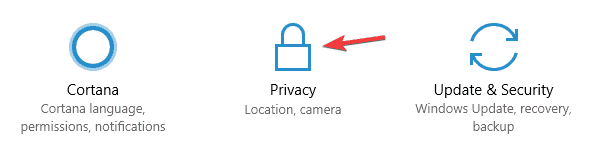
- μεταβείτε στο Μικρόφωνο ενότητα στο αριστερό παράθυρο. Στο δεξιό τμήμα του παραθύρου, στο Επιλέξτε εφαρμογές που μπορούν να σας χρησιμοποιήσουν το μικρόφωνο ενότητα βεβαιωθείτε ότι έχετε ενεργοποιήσει Αναζήτηση.
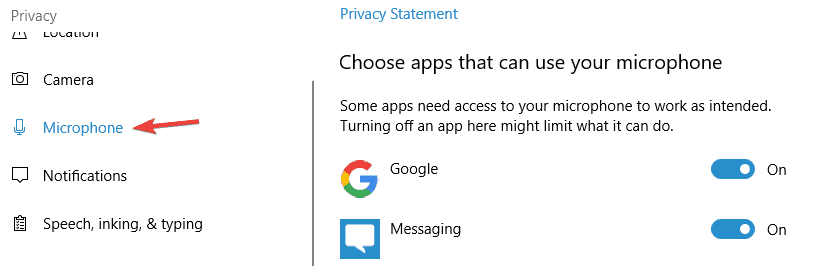
Η Cortana είναι μια εξαιρετική δυνατότητα, αλλά πολλοί χρήστες ανησυχούν για την κατασκοπεία της Cortana.
Προκειμένου να αντιμετωπίσει αυτές τις ανησυχίες, η Microsoft πρόσθεσε μια επιλογή απορρήτου που σας επιτρέπει να επιλέξετε ποιες εφαρμογές μπορούν να χρησιμοποιήσουν το μικρόφωνό σας.
Εάν δεν μπορείτε να ακούσετε την Cortana, το πρόβλημα ενδέχεται να βρίσκεται στις ρυθμίσεις απορρήτου σας. Ωστόσο, μπορείτε εύκολα να το διορθώσετε κάνοντας όπως περιγράφεται παραπάνω.
Αφού το κάνει αυτό, θα επιτραπεί στην Cortana να χρησιμοποιήσει το μικρόφωνό σας και θα μπορείτε να την ακούσετε.
Εάν αντιμετωπίζετε προβλήματα με το άνοιγμα της εφαρμογής Ρύθμιση, ρίξτε μια ματιά σε αυτό το άρθρο για να επιλύσετε το πρόβλημα.
6. Χρησιμοποιήστε το μικρόφωνό σας για να στείλετε εντολές στην Cortana

Εκτελέστε μια σάρωση συστήματος για να ανακαλύψετε πιθανά σφάλματα

Κατεβάστε το Restoro
Εργαλείο επισκευής υπολογιστή

Κάντε κλικ Εναρξη σάρωσης για να βρείτε ζητήματα Windows.

Κάντε κλικ Φτιάξ'τα όλα για την επίλυση προβλημάτων με τις κατοχυρωμένες τεχνολογίες
Εκτελέστε σάρωση υπολογιστή με Restoro Repair Tool για να βρείτε σφάλματα που προκαλούν προβλήματα ασφαλείας και επιβράδυνση. Αφού ολοκληρωθεί η σάρωση, η διαδικασία επισκευής θα αντικαταστήσει τα κατεστραμμένα αρχεία με νέα αρχεία και στοιχεία των Windows.
Πολλοί χρήστες των Windows 10 ανέφεραν ότι δεν μπορούν να ακούσουν την Cortana αφού πληκτρολογήσουν τις εντολές τους.
Παρόλο που η Κορτάνα μπορεί να επεξεργαστεί τις εντολές τους, δεν μπορούν ακόμη να την ακούσουν. Αυτό δεν είναι σφάλμα ή πρόβλημα, στην πραγματικότητα, αυτή είναι η προεπιλεγμένη συμπεριφορά για την Cortana.
Προκειμένου η Cortana να σας απαντήσει με φωνή, θα πρέπει να εκδώσετε την εντολή σας χρησιμοποιώντας το μικρόφωνό σας.
Εάν πληκτρολογήσετε την εντολή σας, η Cortana θα την εκτελέσει, αλλά δεν θα ανταποκριθεί με φωνή, αντ 'αυτού, τα αποτελέσματα θα εμφανίζονται ως κείμενο.
Αυτή είναι η προεπιλεγμένη συμπεριφορά και δεν μπορεί να αλλάξει, οπότε αν θέλετε να ακούσετε την Cortana, φροντίστε να στείλετε τις εντολές σας χρησιμοποιώντας το μικρόφωνο.
7. Αλλαγή ρυθμίσεων TTS

Σύμφωνα με τους χρήστες, εάν δεν μπορείτε να ακούσετε την Cortana, το πρόβλημα μπορεί να είναι οι ρυθμίσεις TTS. Για να επιλύσετε το πρόβλημα, απλώς αλλάξτε τις ρυθμίσεις TTS στην Cortana και ορίστε την προεπιλεγμένη φωνή σε Microsoft Zera Mobile.
Αφού το κάνετε αυτό, το πρόβλημα με την Cortana θα πρέπει να επιλυθεί πλήρως.
8. Ελέγξτε εάν το ακουστικό σας έχει αντιστοιχιστεί σωστά

Πολλοί χρήστες ανέφεραν ότι δεν μπορούν να ακούσουν την Cortana στα ακουστικά Bluetooth. Εάν αντιμετωπίζετε το ίδιο πρόβλημα, φροντίστε να δοκιμάσετε να αντιστοιχίσετε ξανά τα ακουστικά Bluetooth με τον υπολογιστή σας.
Αυτό μπορεί να είναι απλώς μια προσωρινή δυσλειτουργία, αλλά μετά την επανασύνδεση της συσκευής Bluetooth, το πρόβλημα επιλύθηκε πλήρως.
9. Δοκιμάστε να δημιουργήσετε ένα νέο προφίλ χρήστη
- Ανοιξε το Εφαρμογή ρυθμίσεων και πηγαίνετε στο Λογαριασμοί Ενότητα.
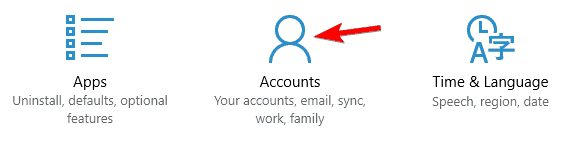
- Στο αριστερό παράθυρο, επιλέξτε Οικογένεια και άλλα άτομα. Στο δεξιό τμήμα του παραθύρου, κάντε κλικ στο Προσθέστε κάποιον άλλο σε αυτόν τον υπολογιστή.
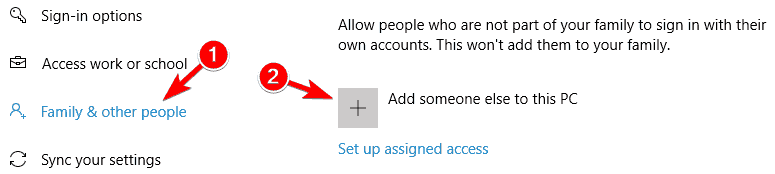
- Επιλέγω Δεν έχω τα στοιχεία σύνδεσης αυτού του ατόμου.
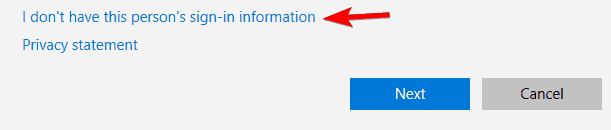
- Τώρα επιλέξτε Προσθέστε έναν χρήστη χωρίς λογαριασμό Microsoft.
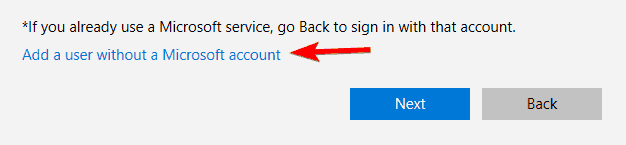
- Εισαγάγετε το επιθυμητό όνομα χρήστη και κάντε κλικ στο Επόμενο να προχωρήσει.
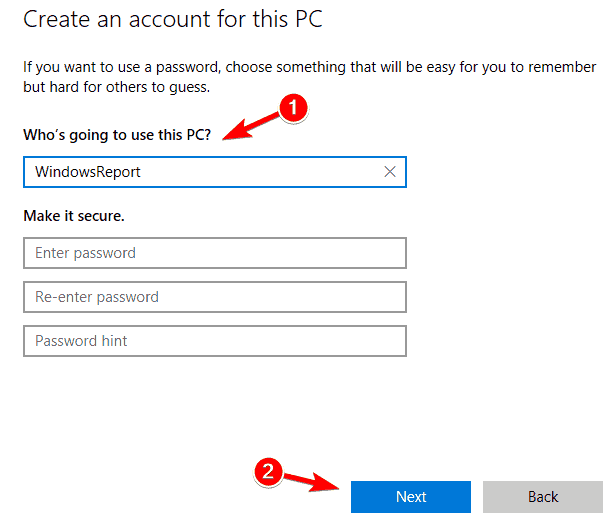
Εάν δεν μπορείτε να ακούσετε την Cortana, το πρόβλημα ενδέχεται να είναι το προφίλ σας. Μερικές φορές ένα προφίλ χρήστη μπορεί να καταστραφεί και αυτό μπορεί να προκαλέσει την εμφάνιση αυτού του ζητήματος.
Για να ελέγξετε εάν το προφίλ σας είναι το πρόβλημα, συνιστάται να δημιουργήσετε ένα νέο προφίλ στον υπολογιστή σας. Αυτό είναι σχετικά απλό και μπορείτε να το κάνετε ακολουθώντας τα παραπάνω βήματα.
Αφού δημιουργήσετε έναν νέο λογαριασμό χρήστη, μεταβείτε σε αυτόν και ελέγξτε εάν το πρόβλημα εξακολουθεί να εμφανίζεται. Εάν όχι, το ζήτημα πιθανότατα προκαλείται από κατεστραμμένο προφίλ.
Δυστυχώς, δεν μπορείτε να επιδιορθώσετε ένα κατεστραμμένο προφίλ, αλλά μπορείτε πάντα να μεταβείτε σε ένα νέο προφίλ και να μετακινήσετε όλα τα προσωπικά σας αρχεία σε αυτό.
10. Εγκαταστήστε τις πιο πρόσφατες ενημερώσεις
- Ανοιξε το Εφαρμογή ρυθμίσεων.
- Μόλις το Εφαρμογή ρυθμίσεων ανοίγει, μεταβείτε στο Ενημέρωση και ασφάλεια Ενότητα.
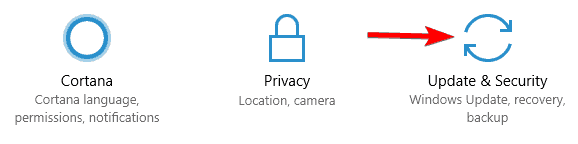
- Στο δεξιό τμήμα του παραθύρου, κάντε κλικ στο Ελεγχος για ενημερώσεις κουμπί.
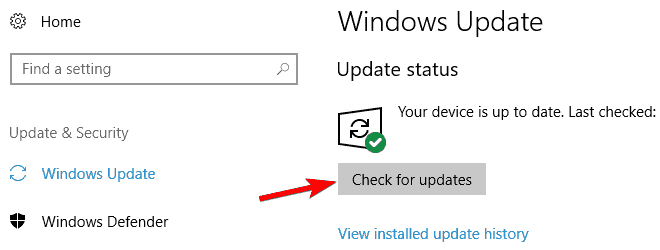
Εάν αντιμετωπίζετε προβλήματα με την Cortana, το πρόβλημα ενδέχεται να οφείλεται σε ελλείψεις ενημερώσεων. Η Cortana είναι μια από τις πιο δημοφιλείς δυνατότητες των Windows 10.
Η Microsoft καταβάλλει κάθε δυνατή προσπάθεια για να διατηρήσει τη λειτουργία αυτή σωστά. Εάν δεν μπορείτε να ακούσετε την Cortana στον υπολογιστή σας, το πρόβλημα μπορεί να είναι μια συγκεκριμένη δυσλειτουργία των Windows ή ένα σφάλμα.
Ωστόσο, θα πρέπει να μπορείτε να επιλύσετε το πρόβλημα εγκαθιστώντας τις πιο πρόσφατες ενημερώσεις.
Από προεπιλογή, τα Windows 10 εγκαθιστούν αυτόματα τις ενημερώσεις που λείπουν, αλλά λόγω ορισμένων σφαλμάτων, ενδέχεται να χάσετε μια ή δύο ενημερώσεις. Ωστόσο, μπορείτε πάντα να ελέγχετε για ενημερώσεις με μη αυτόματο τρόπο, όπως περιγράφεται παραπάνω.
Τα Windows θα ελέγξουν τώρα για διαθέσιμες ενημερώσεις. Εάν υπάρχουν διαθέσιμες ενημερώσεις, θα ληφθούν αυτόματα στο παρασκήνιο και θα εγκατασταθούν μόλις κάνετε επανεκκίνηση του υπολογιστή σας.
Μετά την ενημέρωση των Windows 10 στην πιο πρόσφατη έκδοση, ελέγξτε εάν το πρόβλημα με την Cortana εξακολουθεί να υφίσταται.
Αντιμετωπίζετε προβλήματα με την ενημέρωση των Windows; Ρίξτε μια ματιά σε αυτόν τον οδηγό που θα σας βοηθήσει να τα λύσετε σε σύντομο χρονικό διάστημα.
Η Cortana είναι μια εξαιρετική δυνατότητα, αλλά ορισμένοι χρήστες των Windows 10 ανέφεραν προβλήματα με αυτό. Όσον αφορά τα ζητήματα, οι χρήστες ανέφεραν τα ακόλουθα προβλήματα με την Cortana:
- Η Cortana δεν μιλάει στα Windows 10 - Αυτό είναι ένα κοινό πρόβλημα με την Cortana και αν αντιμετωπίζετε αυτό το πρόβλημα, δοκιμάστε να ενημερώσετε τα Windows σας στην πιο πρόσφατη έκδοση και ελέγξτε αν αυτό βοηθά.
- Η Κορτάνα δεν μιλά - Πολλοί χρήστες ανέφεραν ότι η Cortana δεν θα μιλήσει καθόλου στον υπολογιστή τους. Εάν αντιμετωπίζετε αυτό το πρόβλημα, φροντίστε να εγκαταστήσετε τις λειτουργίες κειμένου σε ομιλία Αγγλικά και Η.Π.Α.
- Δεν μπορώ να ακούσω τη φωνή της Cortana, μιλήστε στα Windows 10 - Πολλοί χρήστες ανέφεραν ότι δεν μπορούν να ακούσουν την Cortana να μιλά στον υπολογιστή τους. Για να διορθώσετε αυτό το πρόβλημα, φροντίστε να απενεργοποιήσετε τυχόν συσκευές ήχου που δεν χρησιμοποιείτε.
- Η Κορτάνα δεν θα μιλήσει - Σε ορισμένες περιπτώσεις, η Κορτάνα δεν θα μιλήσει καθόλου. Εάν αντιμετωπίσετε αυτό το πρόβλημα, φροντίστε να δοκιμάσετε μερικές από τις λύσεις μας.
Ελπίζουμε ότι αυτές οι λύσεις θα σας βοηθήσουν. Εάν χρειάζεστε περισσότερες λύσεις, μπορείτε να μας ενημερώσετε στην παρακάτω περιοχή σχολίων.
 Εξακολουθείτε να αντιμετωπίζετε προβλήματα;Διορθώστε τα με αυτό το εργαλείο:
Εξακολουθείτε να αντιμετωπίζετε προβλήματα;Διορθώστε τα με αυτό το εργαλείο:
- Κάντε λήψη αυτού του εργαλείου επισκευής υπολογιστή βαθμολογήθηκε Μεγάλη στο TrustPilot.com (η λήψη ξεκινά από αυτήν τη σελίδα).
- Κάντε κλικ Εναρξη σάρωσης για να βρείτε ζητήματα των Windows που θα μπορούσαν να προκαλέσουν προβλήματα στον υπολογιστή.
- Κάντε κλικ Φτιάξ'τα όλα για την επίλυση προβλημάτων με τις κατοχυρωμένες τεχνολογίες (Αποκλειστική έκπτωση για τους αναγνώστες μας).
Το Restoro κατεβάστηκε από 0 αναγνώστες αυτόν τον μήνα.